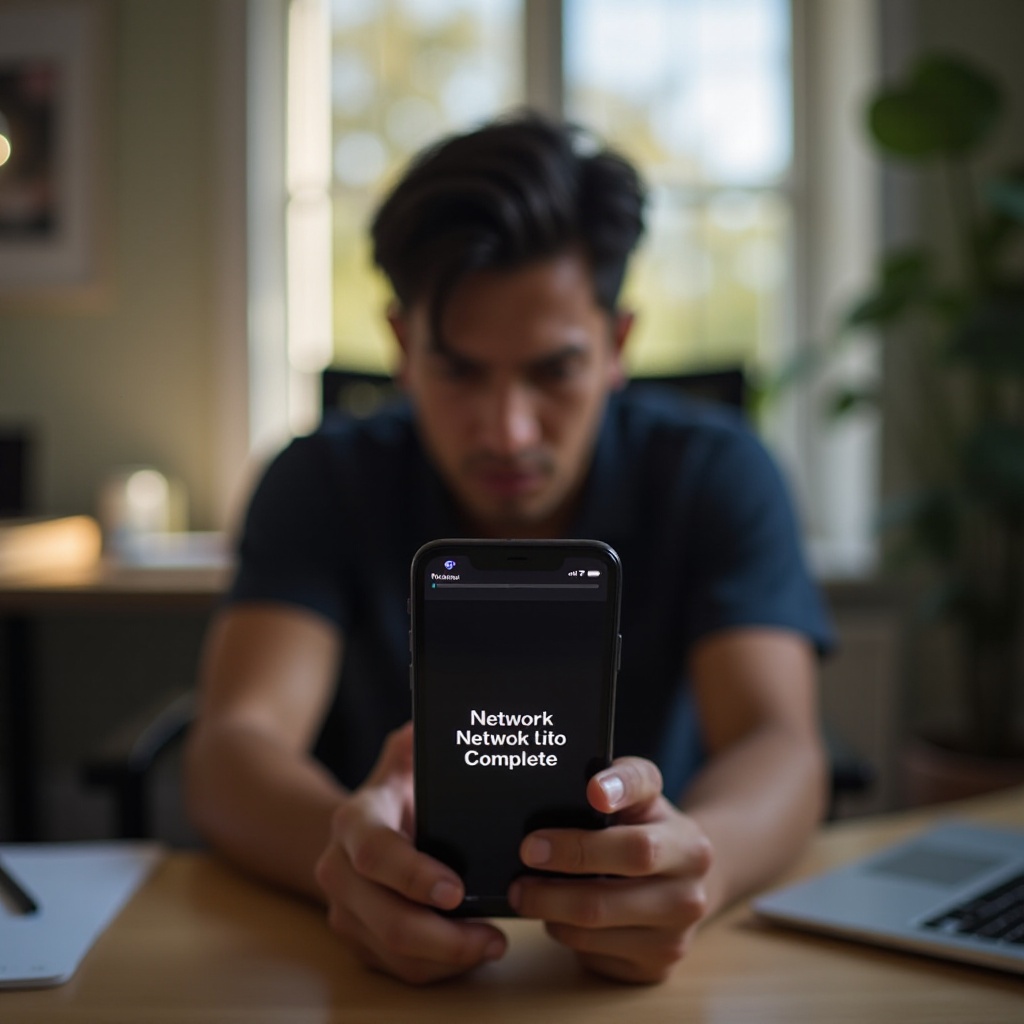Увод
PlayStation 5 нуди импресивно искуство играња, углавном захваљујући свом иновативном DualSense контролеру. Међутим, могу бити случајеви када ваш PS5 контролер не може да се повеже са конзолом, што указује на потребу за ресинхронизацијом. Овај водич вам нуди једноставан, корак-по-корак процес за брзу ресинхронизацију вашег PS5 контролера. Без обзира да ли се суочавате са проблемима при повезивању или истражујете како да решите трајне грешке у синхронизацији, разумевање ових метода ресинхронизације може значајно побољшати ваше искуство играња. Уђимо у детаље зашто се јављају проблеми са синхронизацијом и како их лако можете решити.

Разумевање потребе за ресинхронизацијом вашег контролера
Проблеми са синхронизацијом PS5 контролера могу бити фрустрирајући, посебно када сте жељни да започнете игру. Међутим, разумевање зашто је ресинхронизација неопходна може вам помоћи да решите проблем ефикасније. Често се ови проблеми јављају због сметњи, застарелог фирмвера или једноставно због лоше комуникације између конзоле и контролера. Препознавање знакова – као што су неосетљиви дугмићи или треперећа трака светла – омогућава вам да решите проблем без одлагања. Знајући разлоге за ресинхронизацију, такође можете помоћи у спречавању будућих проблема. Са овим знањем, припремимо се да поново синхронизујемо ваш контролер.
Припрема за ресинхронизацију вашег PS5 контролера
Пре почетка процеса ресинхронизације, уверите се да имате све спремно како бисте избегли прекиде. Прво, сакупите неопходне алате, укључујући USB кабл који је у добром стању, идеално онај који сте добили уз ваш PS5. Уверите се да је ваша PS5 конзола укључена, али не у режиму мировања, и да су сви други бежични уређаји који би могли изазвати сметње искључени или померени. Проверите да је ваш контролер довољно напуњен да избегнете проблеме са напајањем током процеса. Са овим припремама на месту, можемо прећи на стварне кораке ресинхронизације.
Корак-по-корак процес ресинхронизације
Коришћење USB кабла за ресинхронизацију
- Повежите ваш PS5 контролер са конзолом помоћу USB кабла.
- Укључите вашу конзолу и сачекајте да препозна ваш контролер.
- Притисните PlayStation дугме на вашем контролеру. Ако се светло укључи, то указује на успешну ресинхронизацију.
- Када се повежете, можете искључити USB кабл и користити контролер бежично.
Методе за бежичну ресинхронизацију
- Уверите се да је ваша PS5 конзола укључена.
- Притисните и држите PlayStation дугме и дугме Share на контролеру истовремено док трака светла не почне да трепери.
- Приступите подешавањима на вашој конзоли и изаберите ‘Уређаји’, па ‘Bluetooth уређаји’.
- Изаберите ваш контролер са листе да бисте га упарили бежично.
Алтернативне методе ако стандардна ресинхронизација не успе
Понекад стандардне методе ресинхронизације можда неће радити. У таквим случајевима:
1. Ресетујте PS5 контролер притиском на дугме за ресет на задњој страни помоћу игле или сличног алата около 5 секунди.
2. Поново повежите контролер преко USB и поновите процес синхронизације.
3. Ако ове методе не успеју, покушајте поново покренути конзолу и поновити горе наведене кораке.

Решавање честих проблема
Чак и са систематским приступом, неки проблеми могу остати. Ево како да се носите са њима:
Проблеми са фирмвером или софтвером
Понекад, застарели фирмвер или софтвер може изазвати проблеме са синхронизацијом. Увек проверите да ли је ваша конзола и контролер ажуриран повезивањем конзоле на интернет и провером ажурирања.
Проблеми са повезивошћу
Често се дешава да контролери се дисконују због сметњи сигнала. Ако је могуће, промените окружење за играње или минимализујте друге електронске уређаје близу конзоле.
Упорне грешке при синхронизацији
Ако ресинхронизација остаје проблем, размислите о враћању конзоле на подразумевана подешавања. Запамтите да прво направите резервне копије важних података. Ако проблеми остану, контакт са PlayStation подршком за детаљну дијагностику може бити неопходан.
Савети за одржавање добро повезаног контролера
Редовно одржавање може спречити честе проблеме са дисконекцијом. Одржавајте правилно ажурирање фирмвера контролера и редовно га пуни да бисте избегли проблеме са батеријом. Чувајући ваш контролер безбедно и минимизирајући га излагање прашини или течностима такође доприноси његовом дуговечности. Уверите се да је ваша конзола ажурирана смањује ризик од проблема са компатибилношћу и осигурава беспрекорно искуство играња.

Закључак
Ресинхронизација вашег PS5 контролера би требала бити једноставна уз прави приступ. Као што је наведено у овом водичу, систематски и припремљени процес може спречити већину уобичајених проблема, осигуравајући стабилну везу између вашег контролера и конзоле. Увек држите фирмвер ажурираним и пратите савете за одржавање како бисте осигурали без проблема играчко путовање.
Često postavljana pitanja
Zašto se moj PS5 kontroler stalno isključuje?
Česta isključivanja mogu biti uzrokovana smetnjama signala ili slabom baterijom. Obezbedite jasan put između konzole i kontrolera i držite kontroler napunjenim.
Mogu li koristiti USB kabl koji nije Sony za ponovnu sinhronizaciju mog PS5 kontrolera?
Da, ali se pobrinite da je to kabl dobrog kvaliteta kako biste izbegli probleme sa vezom i obezbedili pravilnu transmisiju podataka.
Šta da radim ako nijedna metoda ponovne sinhronizacije ne radi?
Ako metode iz ovog vodiča ne rešavaju problem, razmislite o kontaktiranju PlayStation podrške za dalju pomoć.